Construye tu primera Subnet
Este tutorial te guía a través del proceso de usar Avalanche-CLI para crear una Subnet, desplegarla en una red local y conectarte a ella con la billetera Core.
El primer paso para aprender el desarrollo de Subnets es aprender a usar Avalanche-CLI.
Instalación
La forma más rápida de instalar el último binario de Avalanche-CLI es ejecutando el script de instalación:
curl -sSfL https://raw.githubusercontent.com/ava-labs/avalanche-cli/main/scripts/install.sh | sh -s
El binario se instala dentro del directorio ~/bin. Si el directorio no existe,
se creará.
Puedes ejecutar todos los comandos de este tutorial llamando a ~/bin/avalanche.
También puedes agregar el comando a tu ruta del sistema ejecutando
export PATH=~/bin:$PATH
Si lo agregas a tu ruta, deberías poder llamar al programa en cualquier lugar con solo avalanche.
Para agregarlo permanentemente a tu ruta, agrega un comando de exportación a tu script de inicialización de la shell
(por ejemplo, .bashrc o .zshrc).
Para obtener instrucciones de instalación más detalladas, consulta Instalación de Avalanche-CLI
Crea la configuración de tu Subnet
Este tutorial te enseña cómo crear una Subnet basada en la Máquina Virtual Ethereum (EVM). Para hacerlo, usas Subnet-EVM, la bifurcación de la EVM de Avalanche para Subnets. Soporta airdrops, tokens de tarifa personalizados, parámetros de gas configurables y precompilaciones estatales múltiples. Para obtener más información, echa un vistazo a Subnet-EVM. El objetivo de tu primer comando es crear una configuración de Subnet-EVM.
La suite de comandos de Subnet proporciona una colección de herramientas para desarrollar y desplegar Subnets.
El Asistente de Creación de Subnets te guía a través del proceso de crear tu Subnet. Para empezar,
elige un nombre para tu Subnet. Este tutorial usa miSubnet, pero siéntete libre de sustituirlo
por cualquier nombre que te guste. Una vez que hayas elegido tu nombre, ejecuta
avalanche subnet create miSubnet
Las siguientes secciones explican cada pregunta en el asistente.
Elige tu VM
Selecciona SubnetEVM.
Ingresa el ChainID de tu Subnet
Elige un entero positivo para tu ChainID de estilo EVM.
En entornos de producción, este ChainID necesita ser único y no compartido con ninguna otra cadena. Puedes visitar chainlist para verificar que tu selección sea única. Como esta es una Subnet de desarrollo, siéntete libre de elegir cualquier número. Evita los ChainIDs conocidos como 1 (Ethereum) o 43114 (Avalanche C-Chain) ya que pueden causar problemas con otras herramientas.
Símbolo del Token
Ingresa una cadena para nombrar el token nativo de tu Subnet. El símbolo del token no necesariamente necesita ser único. Ejemplos de símbolos de tokens son AVAX, JOE y BTC.
Versión de Subnet-EVM
Selecciona Usar la última versión.
Configuración de Tarifa de Gas
Esta pregunta determina cómo establecer las tarifas de gas en tu Subnet.
Selecciona Bajo uso de disco / Baja capacidad 1.5 mil gas/s (configuración de C-Chain).
Airdrop
Selecciona Airdrop de 1 millón de tokens a la dirección predeterminada (no lo uses en producción).
La clave privada de esta dirección es conocida, así que NO envíes fondos de producción a ella. Los atacantes probablemente drenarían los fondos al instante.
Cuando estés listo para realizar pruebas más maduras, selecciona Personaliza tu airdrop para distribuir
fondos a direcciones adicionales.
Precompilaciones
Las precompilaciones son la forma en que Avalanche personaliza el comportamiento de tu Subnet. Son estrictamente una
característica avanzada, así que puedes seleccionar de forma segura No por ahora.
Conclusión
Si todo funcionó correctamente, el comando imprime Configuración de Subnet creada exitosamente.
Has creado exitosamente la configuración de tu primera Subnet. Ahora es hora de desplegarla.
Desplegando Subnets Localmente
Para desplegar tu Subnet, ejecuta
avalanche subnet deploy miSubnet
Asegúrate de sustituir el nombre de tu Subnet si usaste uno diferente a miSubnet.
A continuación, selecciona Red Local.
Este comando inicia una red Avalanche de cinco nodos en tu máquina. Necesita descargar las últimas versiones de AvalancheGo y Subnet-EVM. El comando puede tardar unos minutos en ejecutarse.
Nota: Si ejecutas bash en tu shell y estás ejecutando Avalanche-CLI en ARM64 en Mac,
necesitarás Rosetta 2 para poder desplegar Subnets localmente. Puedes descargar Rosetta 2 usando
softwareupdate --install-rosetta .
Si todo funciona como se espera, la salida del comando debería verse algo así:
> avalanche subnet deploy miSubnet
✔ Red Local
Desplegando [miSubnet] en Red Local
Instalando subnet-evm-v0.4.3...
Instalación exitosa de subnet-evm-v0.4.3
Controlador de backend iniciado, pid: 93928, salida en: /Users/subnet-developer/.avalanche-cli/runs/server_20221122_173138/avalanche-cli-backend
Instalando avalanchego-v1.9.3...
Instalación exitosa de avalanchego-v1.9.3
VMs listas.
Iniciando red...
..................
La cadena de bloques ha sido desplegada. Espera hasta que la red lo reconozca...
......
Red lista para usar. Puntos finales de los nodos de la red local:
+-------+----------+------------------------------------------------------------------------------------+
| NODO | VM | URL |
+-------+----------+------------------------------------------------------------------------------------+
| nodo2 | miSubnet | http://127.0.0.1:9652/ext/bc/SPqou41AALqxDquEycNYuTJmRvZYbfoV9DYApDJVXKXuwVFPz/rpc |
+-------+----------+------------------------------------------------------------------------------------+
| nodo3 | miSubnet | http://127.0.0.1:9654/ext/bc/SPqou41AALqxDquEycNYuTJmRvZYbfoV9DYApDJVXKXuwVFPz/rpc |
+-------+----------+------------------------------------------------------------------------------------+
| nodo4 | miSubnet | http://127.0.0.1:9656/ext/bc/SPqou41AALqxDquEycNYuTJmRvZYbfoV9DYApDJVXKXuwVFPz/rpc |
+-------+----------+------------------------------------------------------------------------------------+
| nodo5 | miSubnet | http://127.0.0.1:9658/ext/bc/SPqou41AALqxDquEycNYuTJmRvZYbfoV9DYApDJVXKXuwVFPz/rpc |
+-------+----------+------------------------------------------------------------------------------------+
| nodo1 | miSubnet | http://127.0.0.1:9650/ext/bc/SPqou41AALqxDquEycNYuTJmRvZYbfoV9DYApDJVXKXuwVFPz/rpc |
+-------+----------+------------------------------------------------------------------------------------+
Detalles de conexión de la extensión del navegador (cualquier URL de nodo de arriba funciona):
URL de RPC: http://127.0.0.1:9650/ext/bc/SPqou41AALqxDquEycNYuTJmRvZYbfoV9DYApDJVXKXuwVFPz/rpc
Dirección financiada: 0x8db97C7cEcE249c2b98bDC0226Cc4C2A57BF52FC con 1000000 (10^18) - clave privada: 56289e99c94b6912bfc12adc093c9b51124f0dc54ac7a766b2bc5ccf558d8027
Nombre de red: mySubnet
ID de cadena: 54325
Símbolo de moneda: TUTORIAL
Puedes usar los detalles de conexión de la extensión del navegador para conectarte e interactuar con tu Subnet. Ahora es el momento de interactuar con ella.
Ejemplo Completo de Creación y Despliegue de Subred Local
laviniatalpas@Lavinias-MacBook-Pro ~ % cd desktop
laviniatalpas@Lavinias-MacBook-Pro desktop % mkdir subnet
laviniatalpas@Lavinias-MacBook-Pro desktop % cd subnet
laviniatalpas@Lavinias-MacBook-Pro subnet % curl -sSfL https://raw.githubusercontent.com/ava-labs/avalanche-cli/main/scripts/install.sh | sh -s
ava-labs/avalanche-cli info checking GitHub for latest tag
ava-labs/avalanche-cli info found version: 1.6.3 for darwin/arm64
ava-labs/avalanche-cli info installed /Users/laviniatalpas/bin/avalanche
laviniatalpas@Lavinias-MacBook-Pro subnet % export PATH=~/bin:$PATH
laviniatalpas@Lavinias-MacBook-Pro subnet % avalanche subnet create mySubnet
✔ Subnet-EVM
✔ Use latest release version
✔ No
creating genesis for subnet mySubnet
Enter your subnet's ChainId. It can be any positive integer.
ChainId: 1234
Select a symbol for your subnet's native token
Token symbol: test
✔ Low disk use / Low Throughput 1.5 mil gas/s (C-Chain's setting)
✔ Airdrop 1 million tokens to the default ewoq address (do not use in production)
prefunding address 0x8db97C7cEcE249c2b98bDC0226Cc4C2A57BF52FC with balance 1000000000000000000000000
✔ No
✓ Successfully created subnet configuration
laviniatalpas@Lavinias-MacBook-Pro subnet % avalanche subnet deploy mySubnet
✔ Local Network
Deploying [mySubnet] to Local Network
Backend controller started, pid: 90858, output at: /Users/laviniatalpas/.avalanche-cli/runs/server_20240705_194105/avalanche-cli-backend.log
Booting Network. Wait until healthy...
Node logs directory: /Users/laviniatalpas/.avalanche-cli/runs/network_20240705_194106/node<i>/logs
Network ready to use.
Deploying Blockchain. Wait until network acknowledges...
Blockchain ready to use
+-------------------+------------------------------------------------------------------------------------+
| mySubnet RPC URLs |
+-------------------+------------------------------------------------------------------------------------+
| Localhost | http://127.0.0.1:9650/ext/bc/mySubnet/rpc |
+ +------------------------------------------------------------------------------------+
| | http://127.0.0.1:9650/ext/bc/8q18Mmjp86up2B6upkFdfaPjskuLkrk9dSPqbhp44DPZkq3KV/rpc |
+-------------------+------------------------------------------------------------------------------------+
+-------+------------------------------------------+-----------------------+
| Nodes |
+-------+------------------------------------------+-----------------------+
| Name | Node ID | Localhost Endpoint |
+-------+------------------------------------------+-----------------------+
| node1 | NodeID-7Xhw2mDxuDS44j42TCB6U5579esbSt3Lg | http://127.0.0.1:9650 |
+-------+------------------------------------------+-----------------------+
| node2 | NodeID-MFrZFVCXPv5iCn6M9K6XduxGTYp891xXZ | http://127.0.0.1:9652 |
+-------+------------------------------------------+-----------------------+
| node3 | NodeID-NFBbbJ4qCmNaCzeW7sxErhvWqvEQMnYcN | http://127.0.0.1:9654 |
+-------+------------------------------------------+-----------------------+
| node4 | NodeID-GWPcbFJZFfZreETSoWjPimr846mXEKCtu | http://127.0.0.1:9656 |
+-------+------------------------------------------+-----------------------+
| node5 | NodeID-P7oB2McjBGgW2NXXWVYjV8JEDFoW9xDE5 | http://127.0.0.1:9658 |
+-------+------------------------------------------+-----------------------+
Browser Extension connection details (any node URL from above works):
RPC URL: http://127.0.0.1:9650/ext/bc/8q18Mmjp86up2B6upkFdfaPjskuLkrk9dSPqbhp44DPZkq3KV/rpc
Funded address: 0x8db97C7cEcE249c2b98bDC0226Cc4C2A57BF52FC with 1000000 (10^18) - private key: 56289e99c94b6912bfc12adc093c9b51124f0dc54ac7a766b2bc5ccf558d8027
Network name: mySubnet
Chain ID: 1234
Currency Symbol: test
laviniatalpas@Lavinias-MacBook-Pro subnet % avalanche subnet describe mySubnet --genesis
{
"config": {
"byzantiumBlock": 0,
"chainId": 1234,
"constantinopleBlock": 0,
"eip150Block": 0,
"eip155Block": 0,
"eip158Block": 0,
"feeConfig": {
"gasLimit": 8000000,
"targetBlockRate": 2,
"minBaseFee": 25000000000,
"targetGas": 15000000,
"baseFeeChangeDenominator": 36,
"minBlockGasCost": 0,
"maxBlockGasCost": 1000000,
"blockGasCostStep": 200000
},
"homesteadBlock": 0,
"istanbulBlock": 0,
"muirGlacierBlock": 0,
"petersburgBlock": 0,
"warpConfig": {
"blockTimestamp": 1720197620,
"quorumNumerator": 67
}
},
"nonce": "0x0",
"timestamp": "0x668821f4",
"extraData": "0x",
"gasLimit": "0x7a1200",
"difficulty": "0x0",
"mixHash": "0x0000000000000000000000000000000000000000000000000000000000000000",
"coinbase": "0x0000000000000000000000000000000000000000",
"alloc": {
"8db97c7cece249c2b98bdc0226cc4c2a57bf52fc": {
"balance": "0xd3c21bcecceda1000000"
}
},
"airdropHash": "0x0000000000000000000000000000000000000000000000000000000000000000",
"airdropAmount": null,
"number": "0x0",
"gasUsed": "0x0",
"parentHash": "0x0000000000000000000000000000000000000000000000000000000000000000",
"baseFeePerGas": null,
"excessBlobGas": null,
"blobGasUsed": null
}
laviniatalpas@Lavinias-MacBook-Pro subnet % avalanche network stop
Network stopped successfully.
Server shutdown gracefully
laviniatalpas@Lavinias-MacBook-Pro subnet % avalanche network start
Backend controller started, pid: 93276, output at: /Users/laviniatalpas/.avalanche-cli/runs/server_20240705_194322/avalanche-cli-backend.log
Starting previously deployed and stopped snapshot
Booting Network. Wait until healthy...
Node logs directory: /Users/laviniatalpas/.avalanche-cli/runs/network_20240705_194322/node<i>/logs
Network ready to use.
+-------------------+------------------------------------------------------------------------------------+
| mySubnet RPC URLs |
+-------------------+------------------------------------------------------------------------------------+
| Localhost | http://127.0.0.1:9650/ext/bc/mySubnet/rpc |
+ +------------------------------------------------------------------------------------+
| | http://127.0.0.1:9650/ext/bc/8q18Mmjp86up2B6upkFdfaPjskuLkrk9dSPqbhp44DPZkq3KV/rpc |
+-------------------+------------------------------------------------------------------------------------+
+-------+------------------------------------------+-----------------------+
| Nodes |
+-------+------------------------------------------+-----------------------+
| Name | Node ID | Localhost Endpoint |
+-------+------------------------------------------+-----------------------+
| node1 | NodeID-7Xhw2mDxuDS44j42TCB6U5579esbSt3Lg | http://127.0.0.1:9650 |
+-------+------------------------------------------+-----------------------+
| node2 | NodeID-MFrZFVCXPv5iCn6M9K6XduxGTYp891xXZ | http://127.0.0.1:9652 |
+-------+------------------------------------------+-----------------------+
| node3 | NodeID-NFBbbJ4qCmNaCzeW7sxErhvWqvEQMnYcN | http://127.0.0.1:9654 |
+-------+------------------------------------------+-----------------------+
| node4 | NodeID-GWPcbFJZFfZreETSoWjPimr846mXEKCtu | http://127.0.0.1:9656 |
+-------+------------------------------------------+-----------------------+
| node5 | NodeID-P7oB2McjBGgW2NXXWVYjV8JEDFoW9xDE5 | http://127.0.0.1:9658 |
+-------+------------------------------------------+-----------------------+
laviniatalpas@Lavinias-MacBook-Pro subnet % avalanche network status
Network is Up:
Number of Nodes: 5
Number of Custom VMs: 1
Network Healthy: true
Custom VMs Healthy: true
+-------------------+------------------------------------------------------------------------------------+
| mySubnet RPC URLs |
+-------------------+------------------------------------------------------------------------------------+
| Localhost | http://127.0.0.1:9650/ext/bc/mySubnet/rpc |
+ +------------------------------------------------------------------------------------+
| | http://127.0.0.1:9650/ext/bc/8q18Mmjp86up2B6upkFdfaPjskuLkrk9dSPqbhp44DPZkq3KV/rpc |
+-------------------+------------------------------------------------------------------------------------+
+-------+------------------------------------------+-----------------------+
| Nodes |
+-------+------------------------------------------+-----------------------+
| Name | Node ID | Localhost Endpoint |
+-------+------------------------------------------+-----------------------+
| node1 | NodeID-7Xhw2mDxuDS44j42TCB6U5579esbSt3Lg | http://127.0.0.1:9650 |
+-------+------------------------------------------+-----------------------+
| node2 | NodeID-MFrZFVCXPv5iCn6M9K6XduxGTYp891xXZ | http://127.0.0.1:9652 |
+-------+------------------------------------------+-----------------------+
| node3 | NodeID-NFBbbJ4qCmNaCzeW7sxErhvWqvEQMnYcN | http://127.0.0.1:9654 |
+-------+------------------------------------------+-----------------------+
| node4 | NodeID-GWPcbFJZFfZreETSoWjPimr846mXEKCtu | http://127.0.0.1:9656 |
+-------+------------------------------------------+-----------------------+
| node5 | NodeID-P7oB2McjBGgW2NXXWVYjV8JEDFoW9xDE5 | http://127.0.0.1:9658 |
+-------+------------------------------------------+-----------------------+
Interactuando con tu Subnet
Puedes usar el valor proporcionado por Detalles de conexión de la extensión del navegador para conectarte a tu Subnet con Core, MetaMask u cualquier otra billetera.
Para permitir llamadas de API desde otras máquinas, usa --http-host=0.0.0.0 en la configuración.
Esta tutorial utiliza Core.
Importando la clave privada de prueba
Esta dirección se deriva de una clave privada conocida. Cualquiera puede robar fondos enviados a esta dirección. Úsala solo en redes de desarrollo a las que solo tú tienes acceso. Si envías fondos de producción a esta dirección, los atacantes pueden robarlos al instante.
Primero, necesitas importar tu clave privada de airdrop en Core.
En la pantalla de Cuentas, selecciona la pestaña Imported. Haz clic en Importar clave privada.
Aquí, ingresa la clave privada. Importa la clave privada conocida 0x56289e99c94b6912bfc12adc093c9b51124f0dc54ac7a766b2bc5ccf558d8027.
A continuación, cambia el nombre de la cuenta de Core para evitar confusiones. En la pestaña Imported, haz clic en el ícono de lápiz junto a tu cuenta. Cambia el nombre de la cuenta a NO USAR -- Clave de prueba pública para evitar confusiones con cualquier billetera personal.
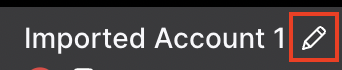
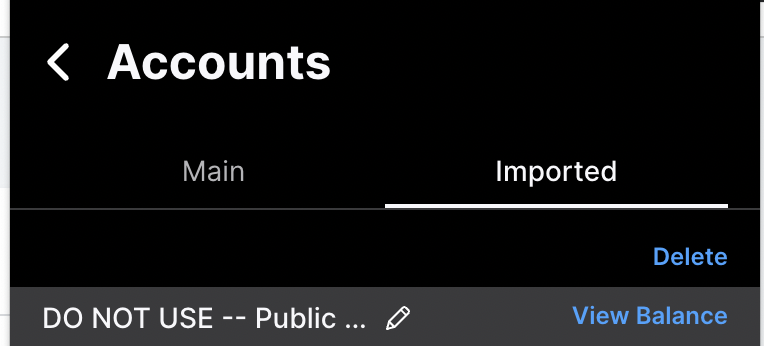
Conectarse a la Subnet
A continuación, necesitas agregar tu Subnet a las redes de Core.
En la Extensión de Core, haz clic en Ver todas las redes y luego selecciona el
icono + en la esquina superior derecha.
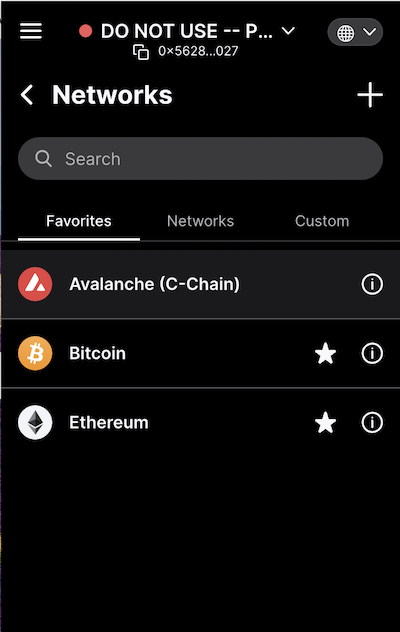
Ingresa los detalles de tu Subnet, que se encuentran en la salida de tu comando avalanche subnet deploy
command, en el formulario y haz clic en Guardar.
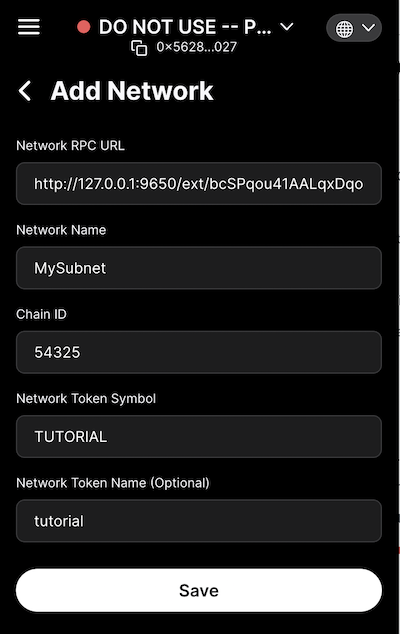
Si todo funcionó como se esperaba, tu saldo debería mostrar 1 millón de tokens. Tu Subnet está lista para la acción. Puedes intentar Desplegar un Contrato Inteligente en tu Subnet-EVM Usando Remix y Core.
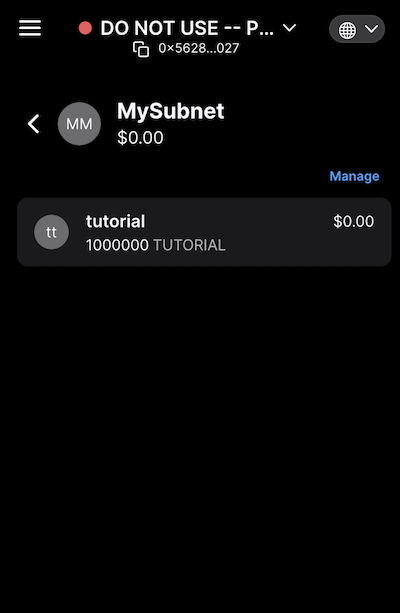
Siguientes Pasos
¡Felicidades Subnetooooor, acabas de desplegar tu primera Subnet!
Después de sentirte cómodo con este flujo de despliegue, intenta desplegar contratos inteligentes en tu cadena con Remix, Hardhat o Foundry. También puedes experimentar con personalizar tu Subnet agregando precompilaciones o ajustando el airdrop.
Una vez que hayas desarrollado una Subnet estable que te guste, consulta Crear una Subnet EVM en la Testnet Fuji para llevar tu Subnet un paso más cerca de la producción.
¡Buena Subnetting!
Preguntas Frecuentes
¿Cómo se determina la ID de la Subnet al crearla?
La ID de la Subnet es el hash de la transacción que creó la Subnet.
Was this page helpful?